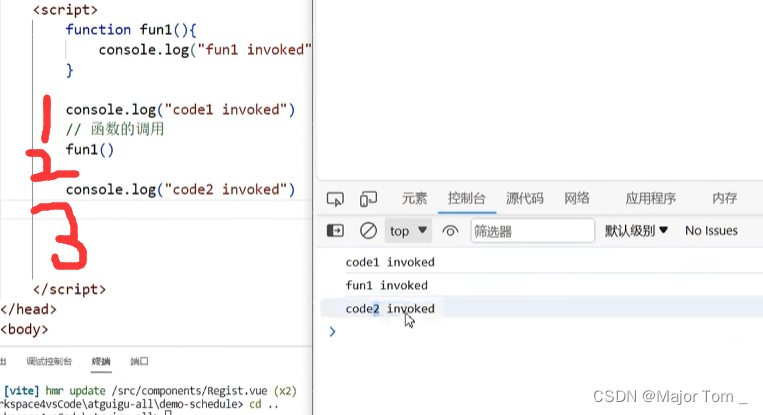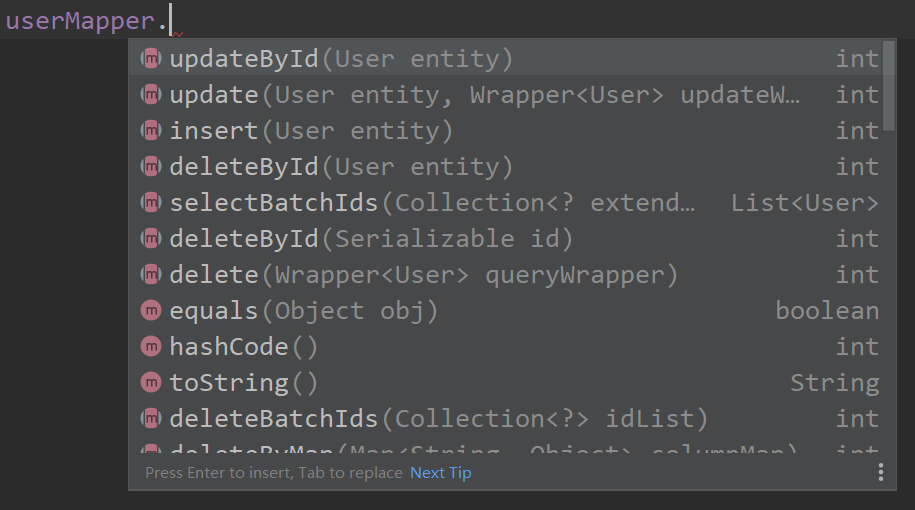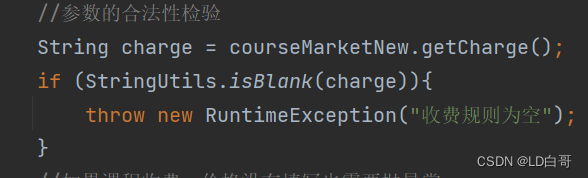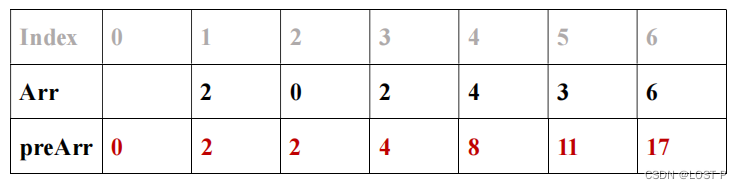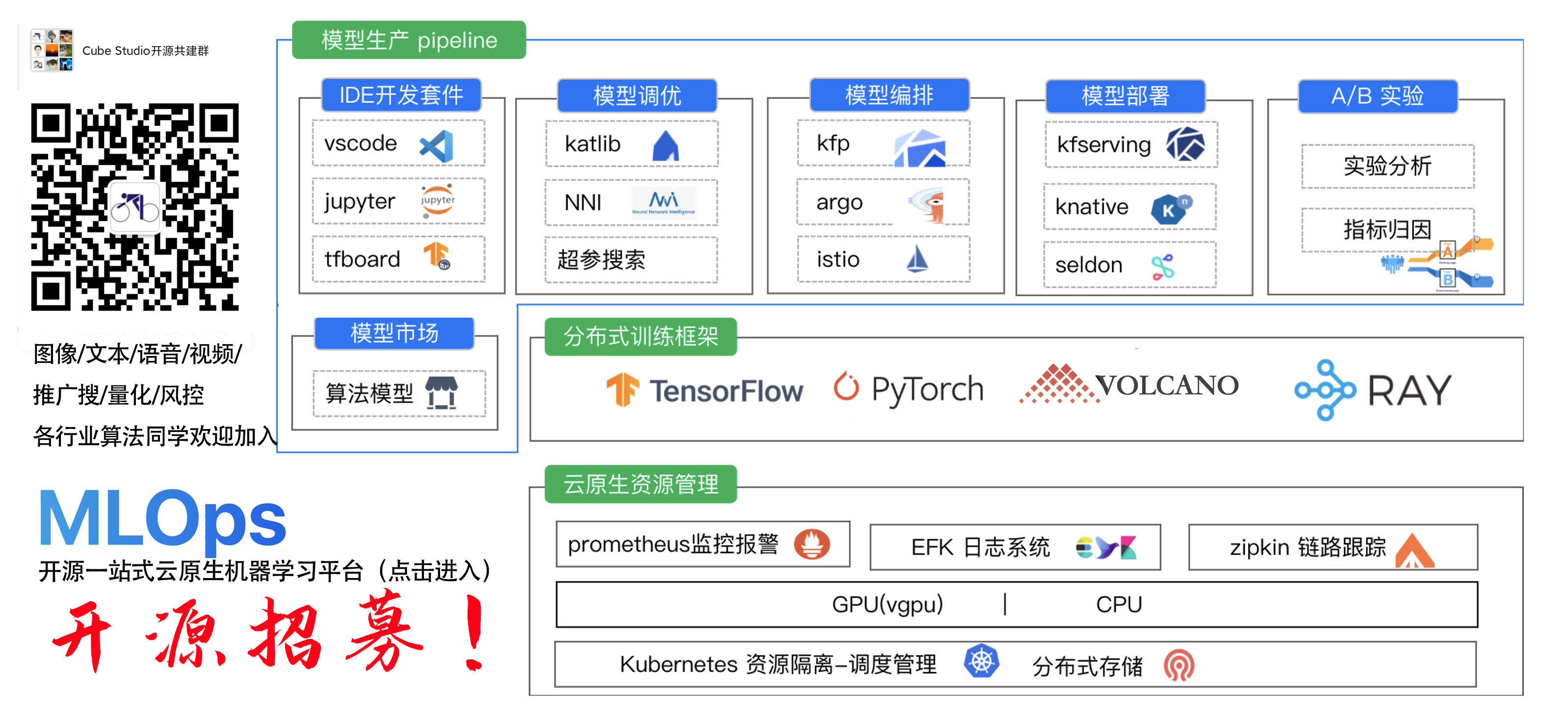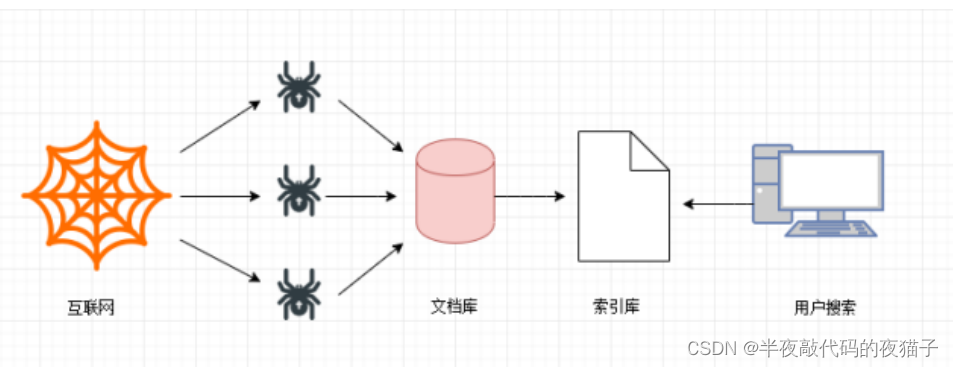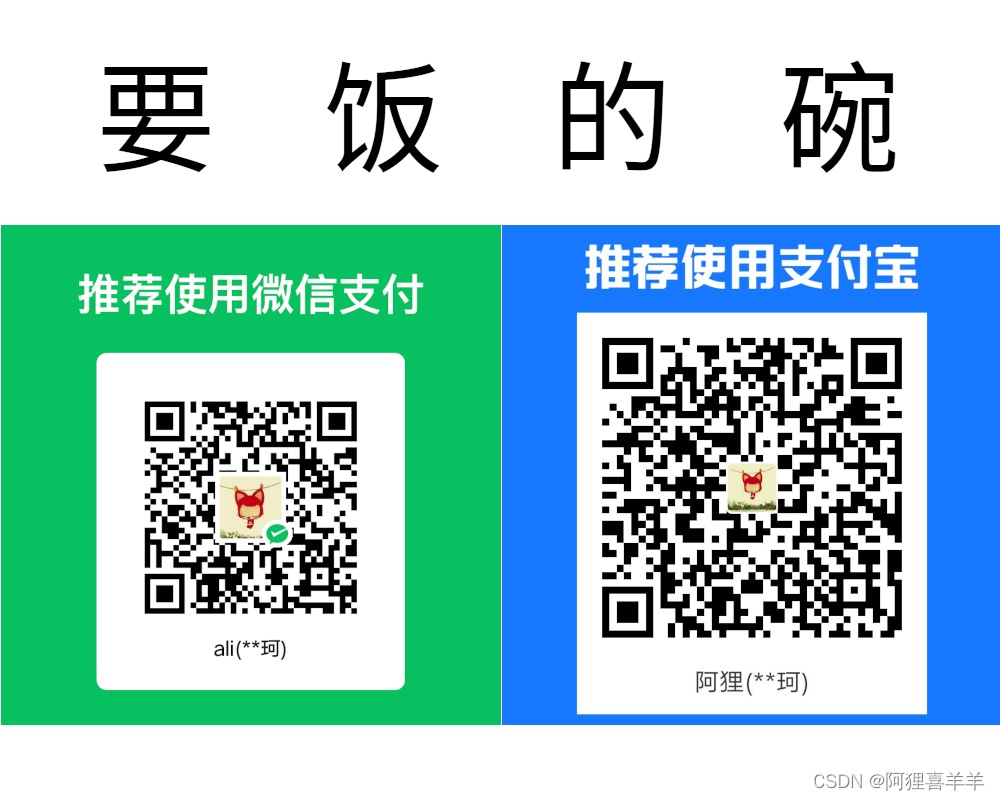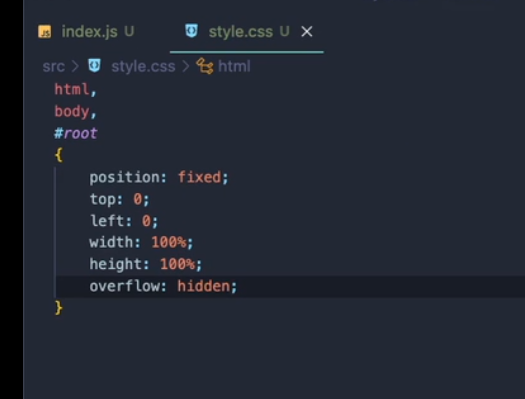一.Git 初识
1. 概念:
一个免费开源,分布式的代码版本控制系统,帮助开发团队维护代码
2. 作用:
记录代码内容,切换代码版本,多人开发时高效合并代码内容
3. 如何学:
个人本机使用:Git 基础命令和概念
多人共享使用:团队开发同一个项目的代码版本管理
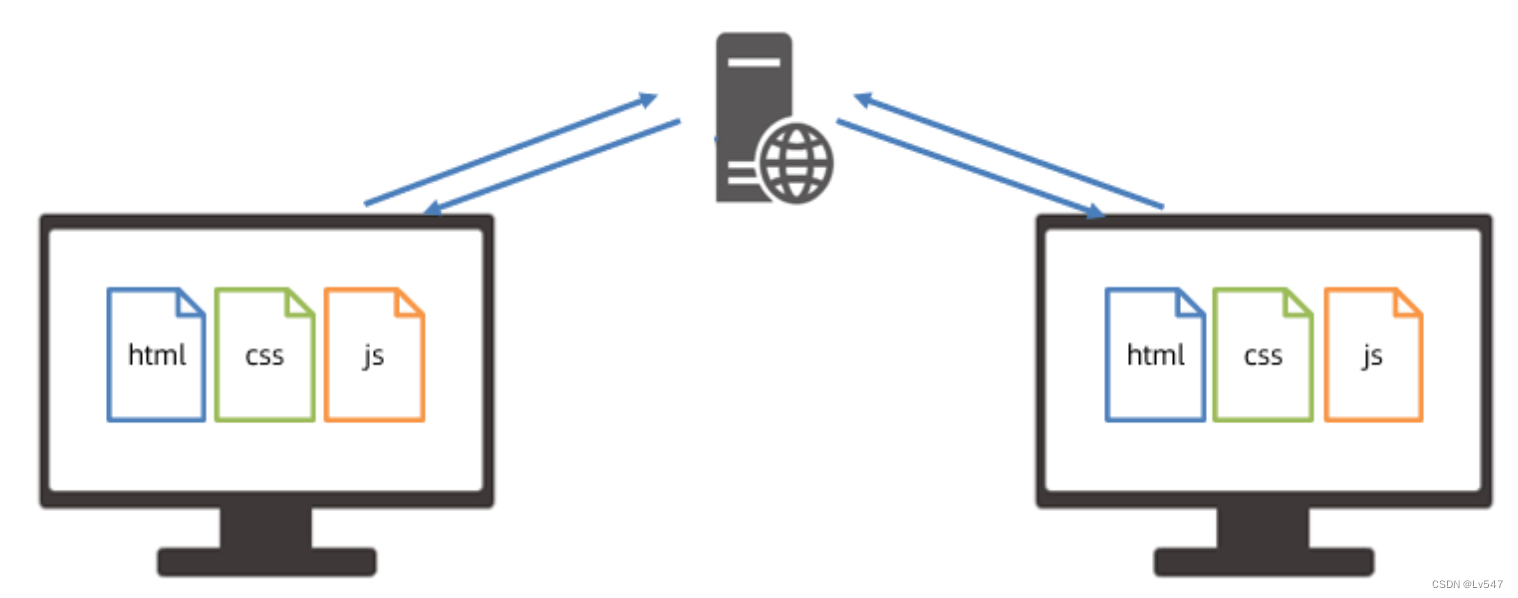
Mac系统:dmg 程序,默认下一步即可
检验成功:
1.打开 bash 终端(git 专用)
2.命令:git -v(查看版本号)
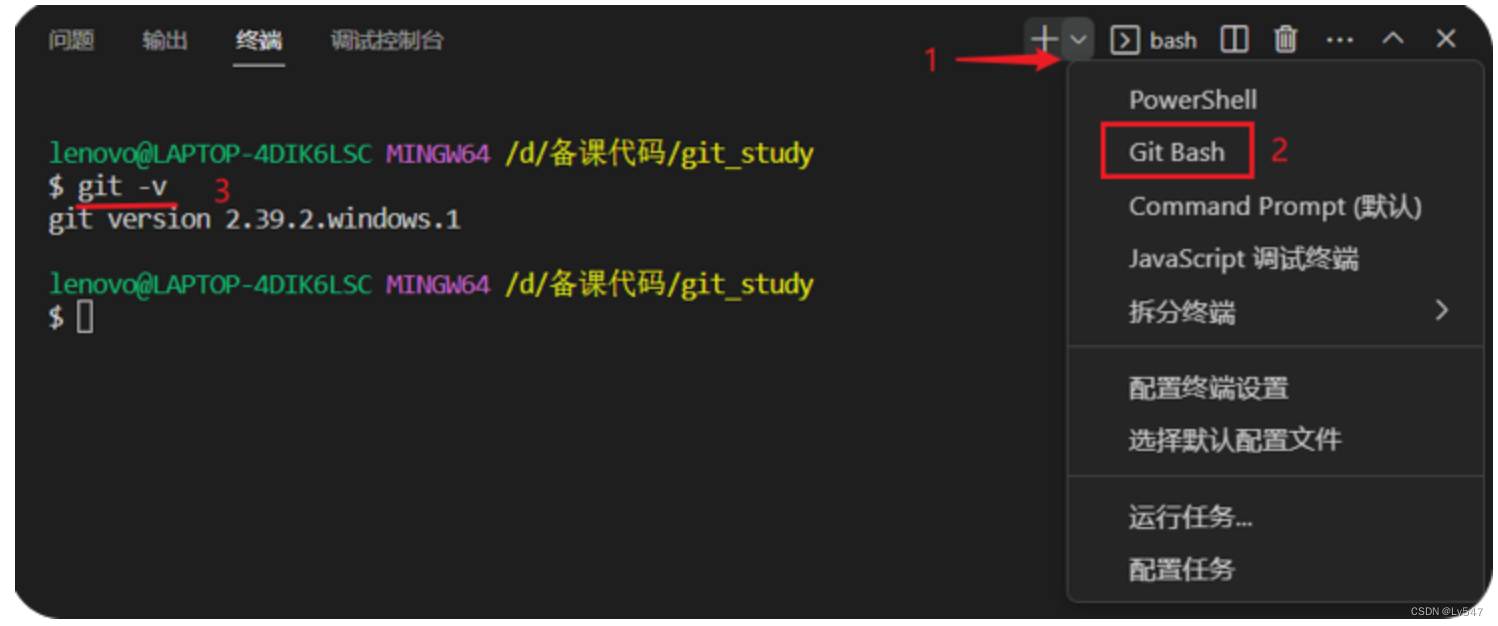
配置:用户名和邮箱,应用在每次提交代码版本时表明自己身份
命令:
git config --global user.name “itheima”
git config --global user.email “itheima@itcast.cn”
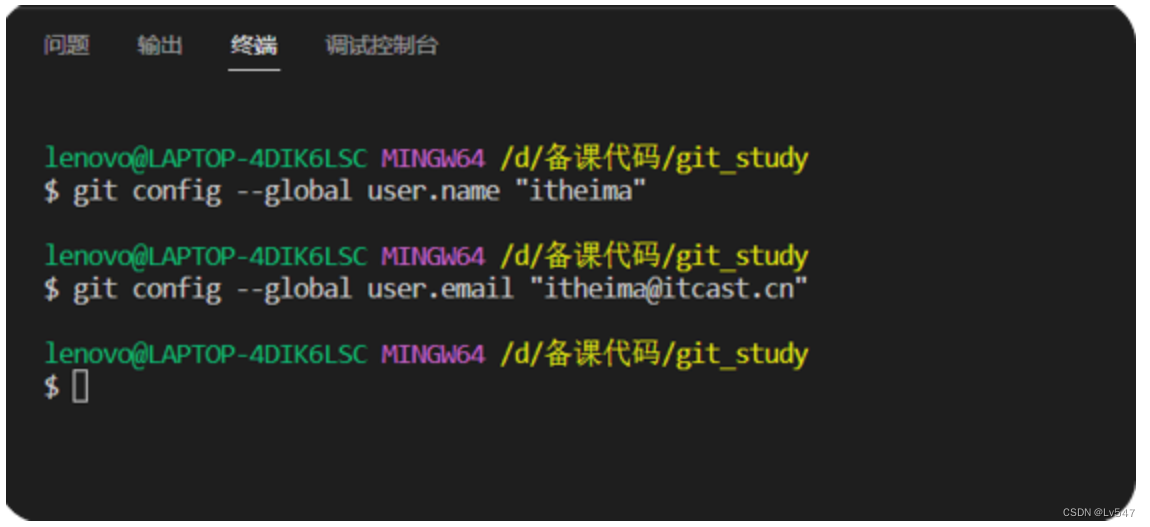
小结:
1.为何学习 Git ?
管理代码版本,记录,切换,合并代码
2.Git 学习:
现在本机自己使用
再学习多人共享使用
3.如何安装使用?
程序双击安装
在 VSCode 中使用 bash 终端以及 git 命令
二.Git 仓库
Git 仓库(repository):记录文件状态内容的地方,存储着修改的历史记录
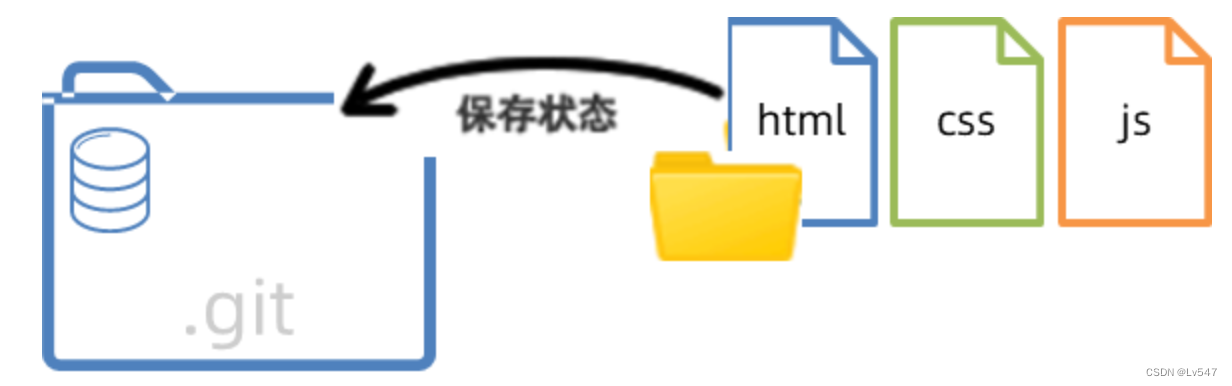
创建:
1.把本地文件夹转换成 Git 仓库:命令 git init
2.从其他服务器上克隆 Git 仓库
小结:
1.什么是 Git 仓库 ?
记录文件状态内容和历史记录的地方(.git 文件夹)
2.如何创建 Git 仓库?
把本地文件夹转换成 Git 仓库:命令 git init
从其他服务器上克隆 Git 仓库
三.Git 的三个区域
Git 使用时:
工作区:实际开发时操作的文件夹
暂存区:保存之前的准备区域(暂存改动过的文件)
版本库:提交并保存暂存区中的内容,产生一个版本快照
| 命令 | 作用 |
|---|---|
| git add 文件名 | 暂存指定文件 |
| git add . | 暂存所有改动的文件 |
| git commit -m “注释说明” | 提交并保存,产生版本快照 |
需求:把登录页面新增后,暂存并提交
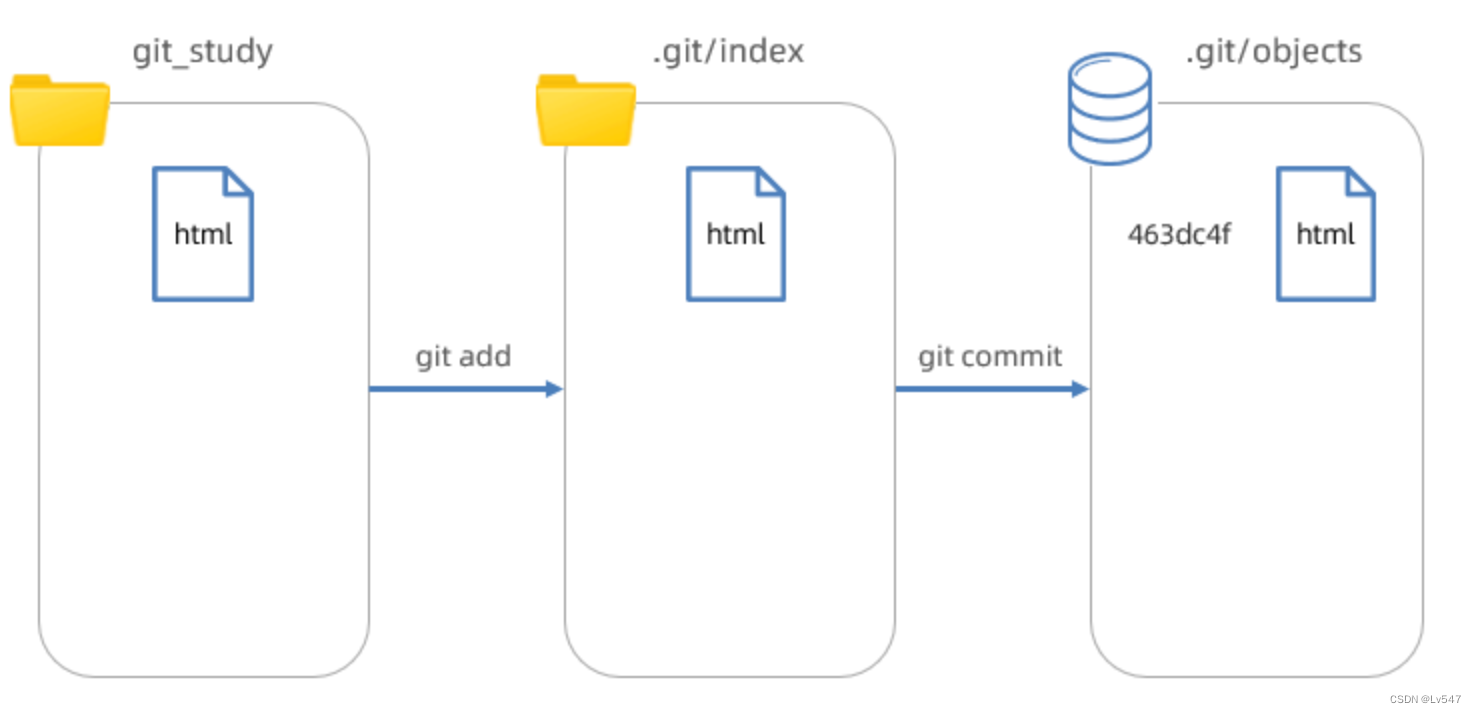
小结:
1.Git 使用时有哪些区域 ?
工作区,暂存区,版本库
2.工作区的内容,最终要如何保存在版本库中?
git add 添加到暂存区
等待时机后 git commit 提交保存到版本库,产生一次版本快照记录
四.Git 文件状态
Git 文件 2 种状态:
未跟踪:新文件,从未被 Git 管理过
已跟踪:Git 已经知道和管理的文件
| 文件状态 | 概念 | 场景 |
|---|---|---|
| 未跟踪(U) | 从未被 Git 管理过 | 新文件 |
| 新添加(A) | 第一次被 Git 暂存 | 之前版本记录无此文件 |
| 未修改(‘’) | 三个区域统一 | 提交保存后 |
| 已修改(M) | 工作区内容变化 | 修改了内容产生 |
使用:修改文件,暂存,提交保存记录,如此反复
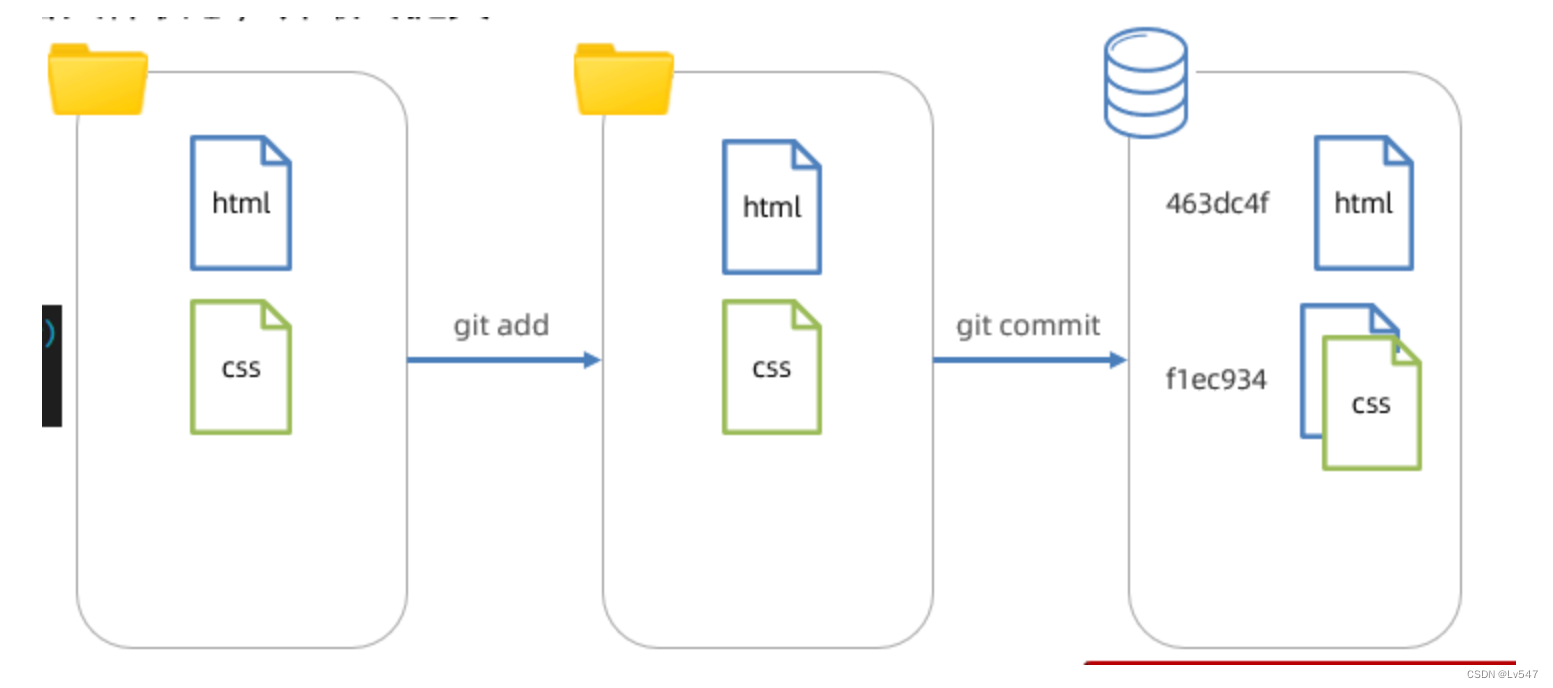
需求:新增 css 文件,并使用 git status -s 查看文件状态,并最终提交
第一列是暂存区状态
第二列是工作区状态

小结:
1.Git 文件状态分为哪 2 种 ?
未跟踪和已跟踪(新添加,未修改,已修改)
2.如何查看暂存区和工作区文件状态?
git status -s
五.Git 暂存区作用
暂存区:暂时存储,可以临时恢复代码内容,与版本库解耦
暂存区 -> 覆盖 -> 工作区,命令:git restore 目标文件(注意:完全确认覆盖时使用)
从暂存区移除文件,命令:git rm --cached 目标文件
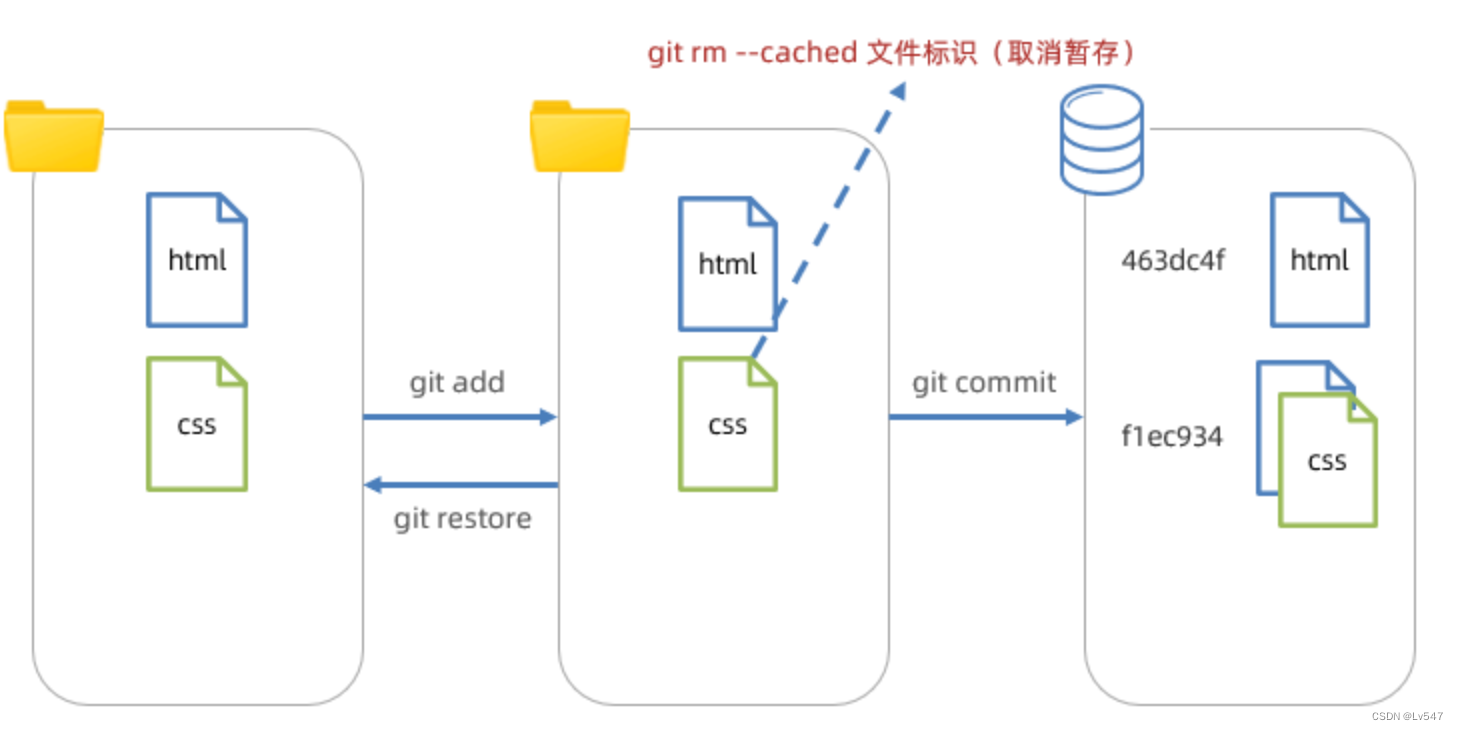
小结:
1.如何移除暂存区已暂存的文件?
git rm --cached 目标文件
六.Git-切换版本
1.概念:
把版本库某个版本对应的内容快照,恢复到工作区/暂存区
查看提交历史:git log --oneline
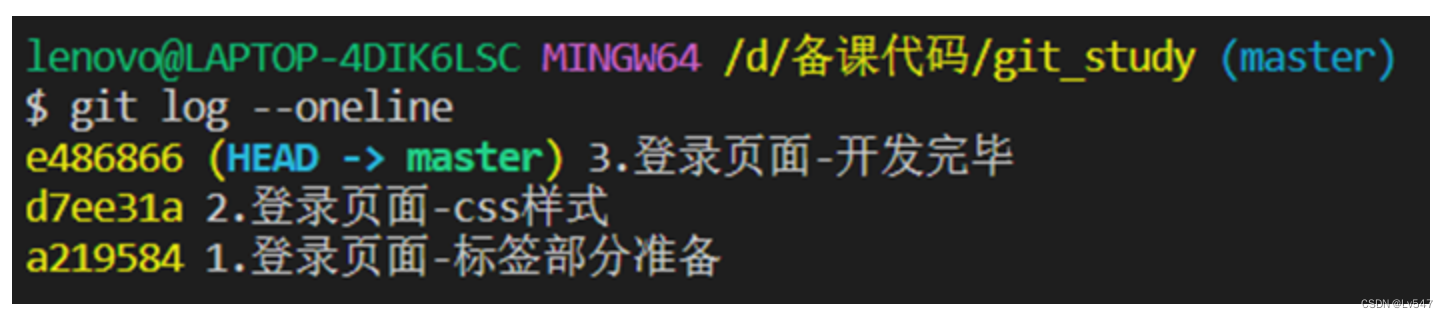
2.回退命令:
git reset --soft 版本号(其他文件未跟踪)
git reset --hard 版本号
git reset --mixed 版本号 (与 git reset 等价)
注意1:只有记录在版本库的提交记录才能恢复
注意2:回退后,继续修改->暂存->提交操作即可(产生新的提交记录过程)
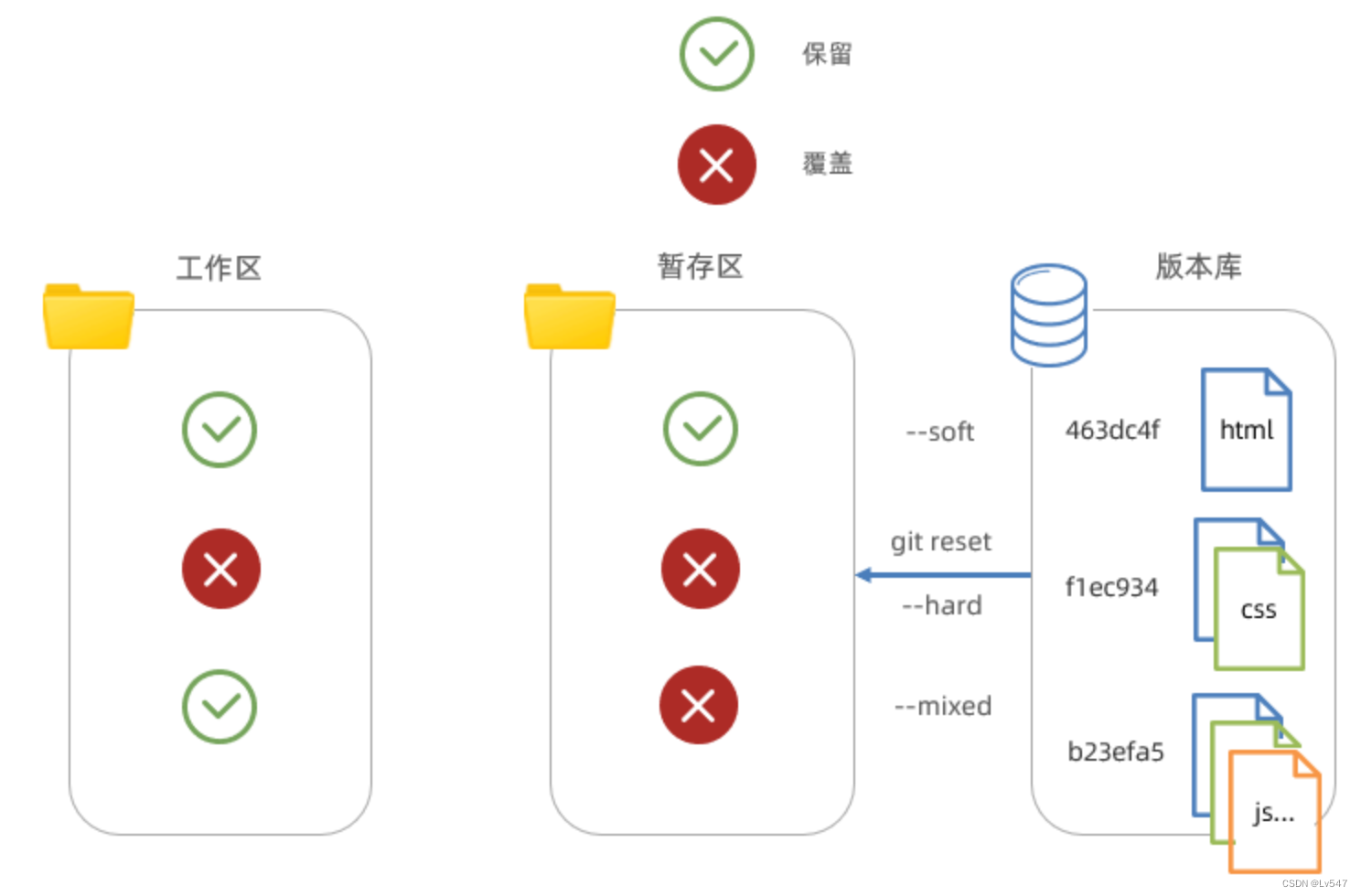
小结:
1.什么是 Git 回退版本?
把版本库某个版本对应的内容快照,恢复到工作区/暂存区
2.强制覆盖暂存区和工作区的命令?
git reset --hard 版本号
3.如何查看提交历史?
git log --oneline
git reflog --oneline
七.删除文件
1.需求:
删除 editor.js 文件,并产生一次版本记录
2.步骤:
1.手动删除工作区文件
2.暂存变更/手动删除暂存区文件造成变更
3.提交保存
3.总结:
工作区只要改变,都可以暂存提交产生新记录
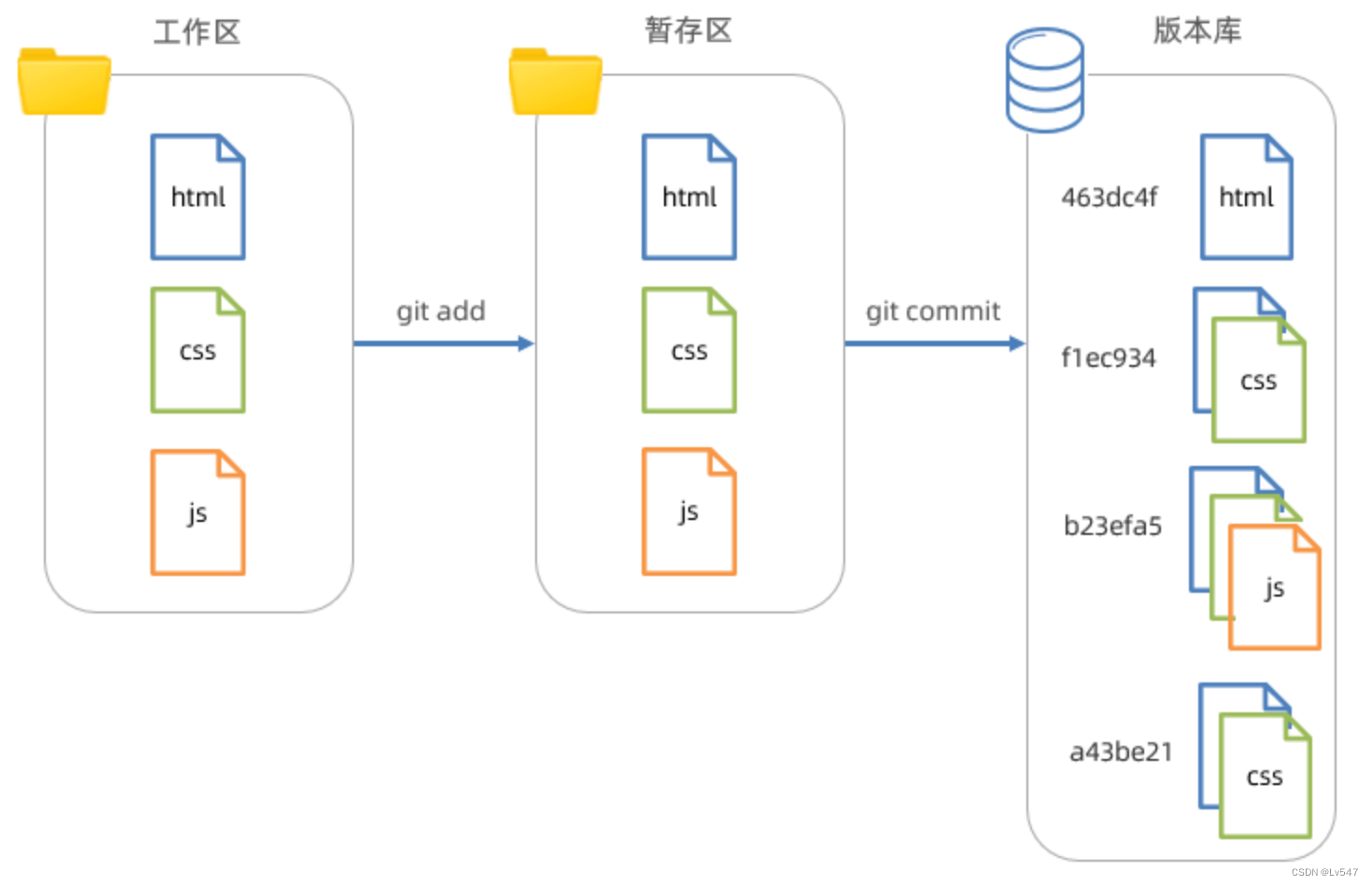
八.忽略文件
1.概念:
.gitignore 文件可以让 git 彻底忽略跟踪指定文件
2.目的:
让 git 仓库更小更快,避免重复无意义的文件管理
例如:
1.系统或软件自动生成的文件
2.编译产生的结果文件
3.运行时生成的日志文件,缓存文件,临时文件等
4.涉密文件,密码,秘钥等文件
3.创建:
1.项目根目录新建 .gitignore 文件
2.填入相应配置来忽略指定文件
4.注意:
如果文件已经被暂存区跟踪过,可以从暂存区移除即可
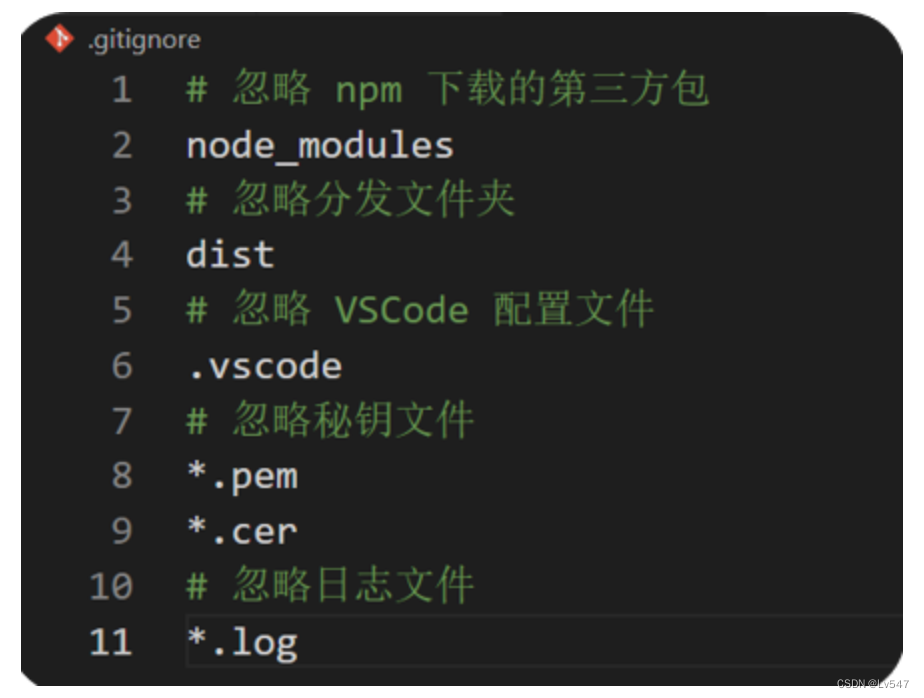
九.分支的概念
1.概念:
本质上是指向提交节点的可变指针,默认名字是 master
2.注意:
HEAD 指针影响工作区/暂存区的代码状态
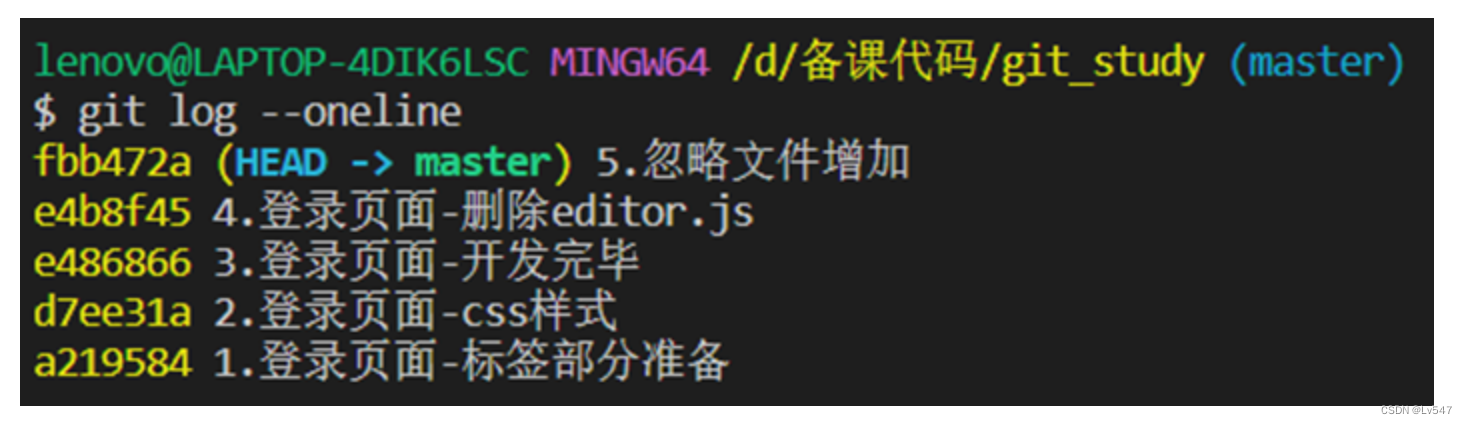
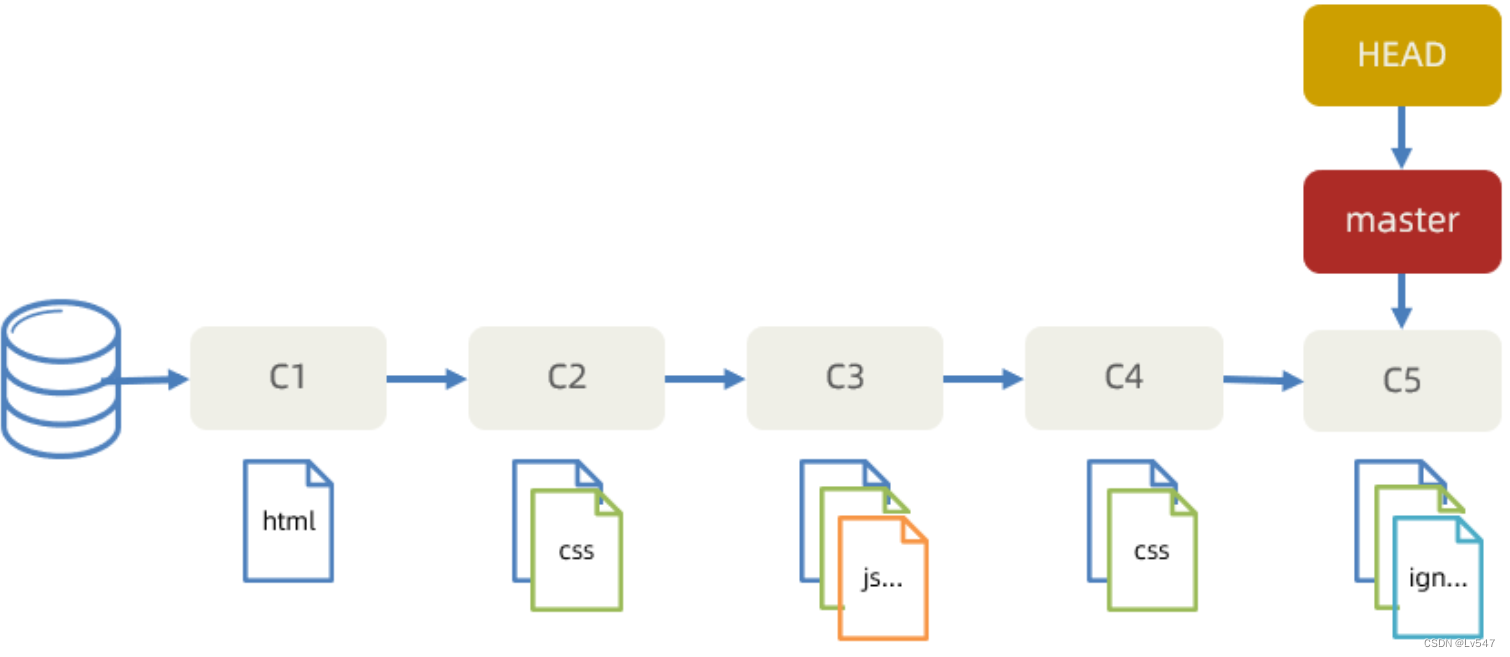
3.场景:
开发新需求 / 修复 Bug,保证主线代码随时可用,多人协同开发提高效率
例如:
在现有代码上创建新分支完成内容列表业务
突然需要紧急修复 Bug - 单独创建分支解决 Bug
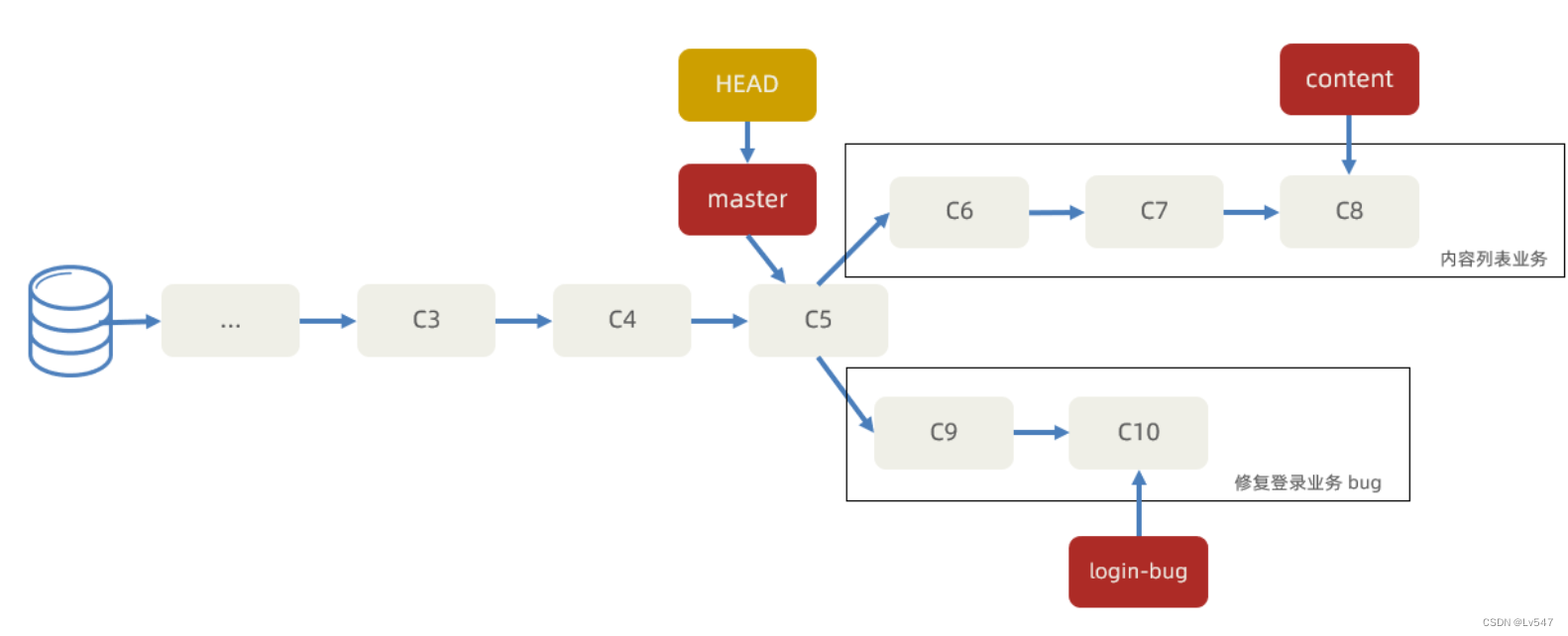
4.需求:创建内容列表 content 分支,并产生 3 次提交记录
5.步骤:
- 创建分支命令:git branch 分支名
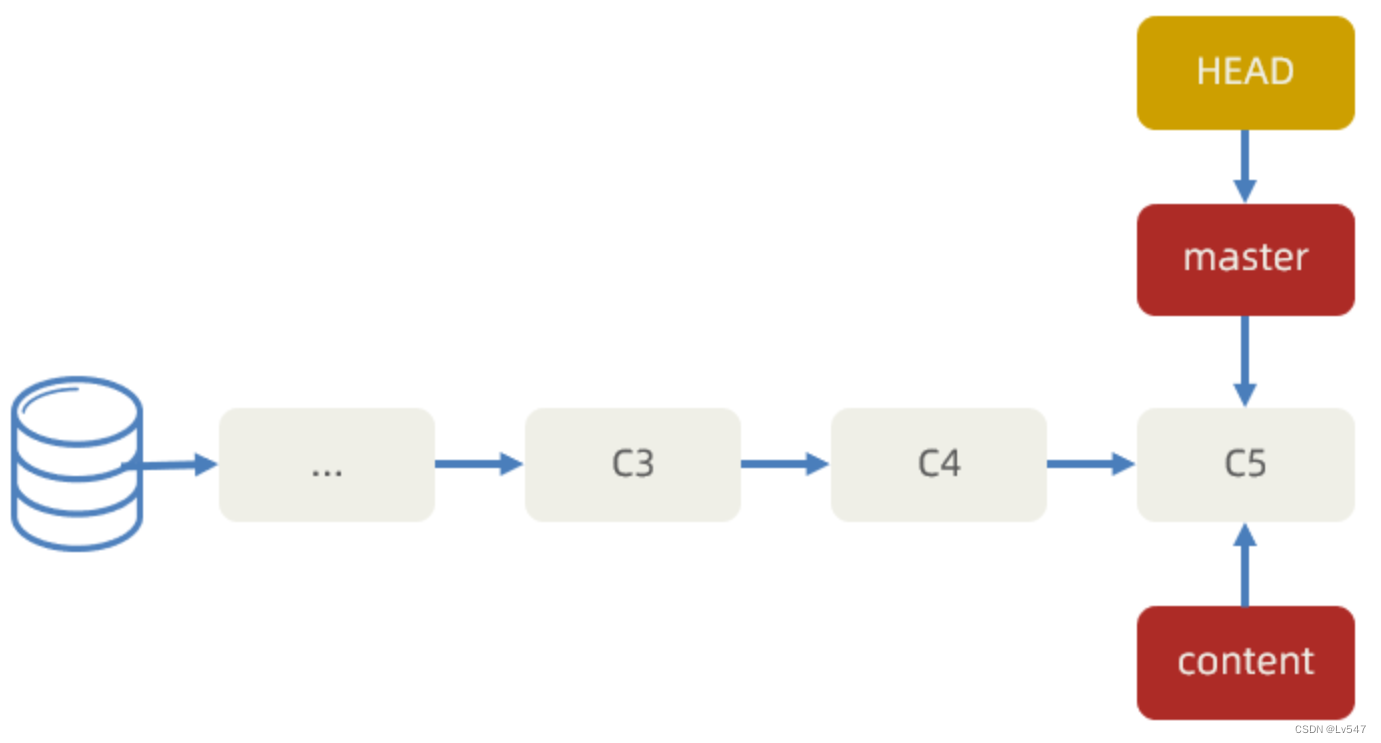
- 切换分支命令:git checkout 分支名
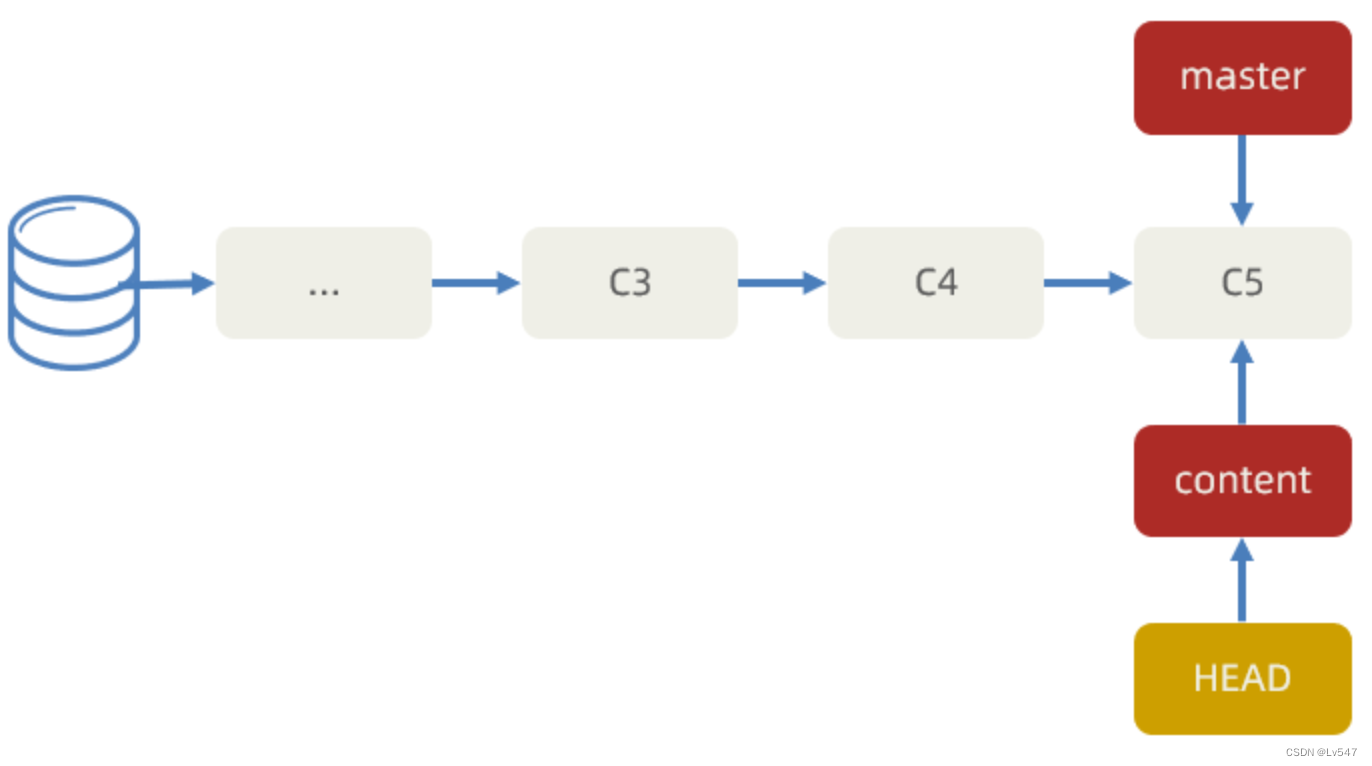
工作区准备代码并暂存提交,重复 3 次
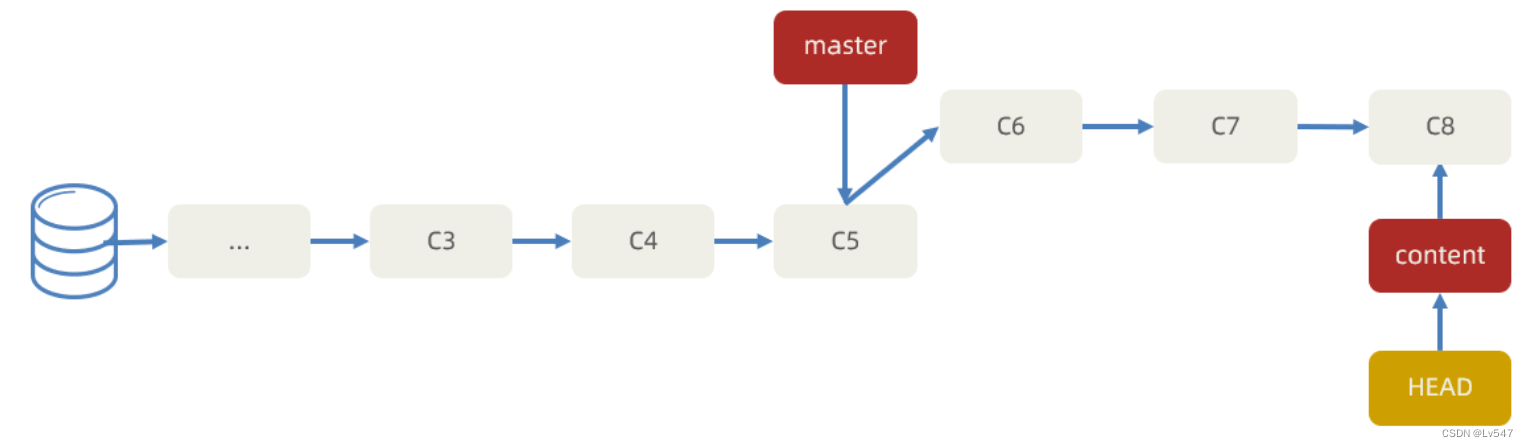
小结:
1.什么是 Git 分支?
指针,指向提交记录
2.HEAD 指针的作用?
影响暂存区和工作区的代码
3.如何创建和切换指针?
git branch 分支名
git checkout 分支名
十.练习-登录 bug 修复
1.需求:
新建 login-bug 分支,做 2 次提交记录(对手机号长度,验证码长度做判断)
2.步骤:
1.切回到主分支:git checkout master
2.创建新分支:git branch login-bug
3.切换新分支:git checkout login-bug
4.修改代码,暂存,提交产生版本记录
十一.分支-合并与删除
1.需求:
把 login-bug 合并回到 master 分支并删除 login-bug 分支
2.步骤:
1.切回到要合入的分支上:git checkout master
2.合并其他分支过来:git merge login-bug
3.删除合并后的分支指针:git branch -d login-bug
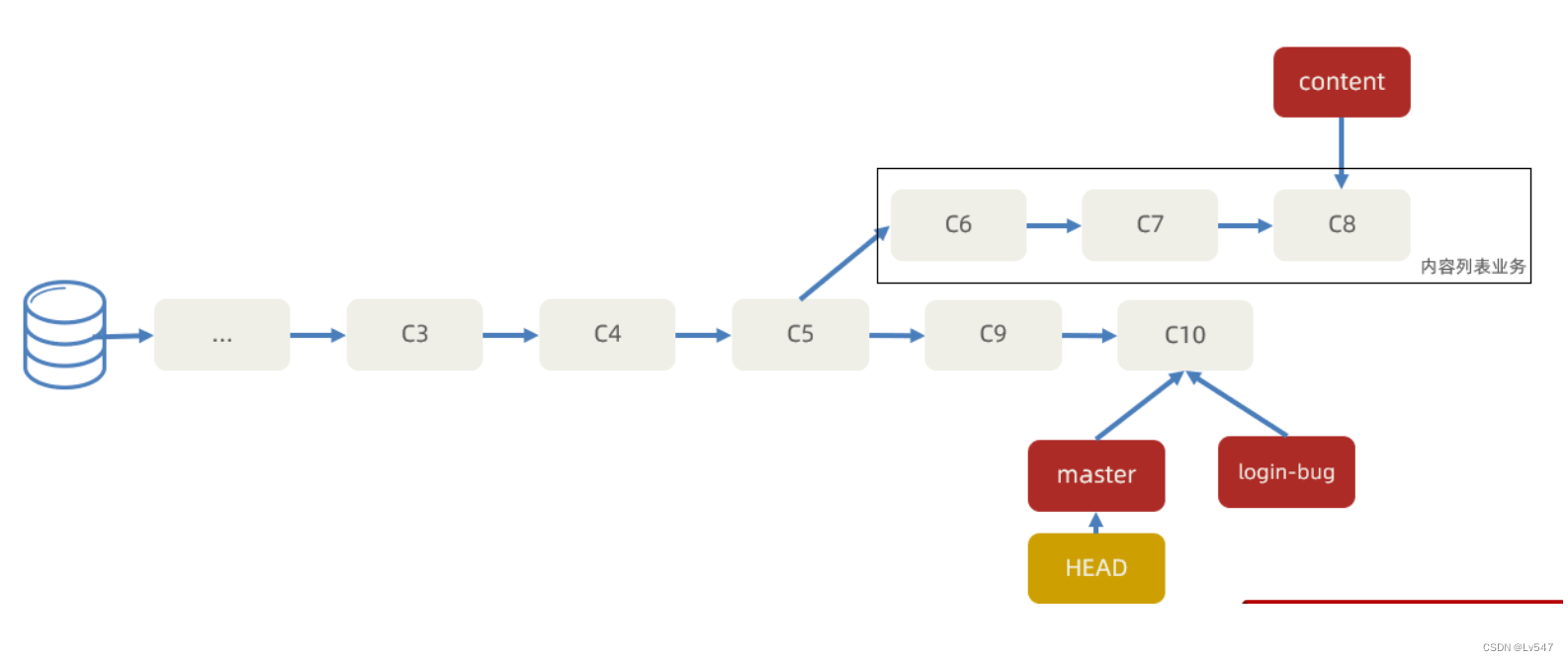
十二.分支-合并与提交
1.合并提交:
发生于原分支产生了新的提交记录后,再合并回去时发生,自动使用多个快照记录合并后产生一次新的提交
2.步骤:
1.切回到要合入的分支上:git checkout master
2.合并其他分支过来:git merge content
3.删除合并后的分支:git branch -d content
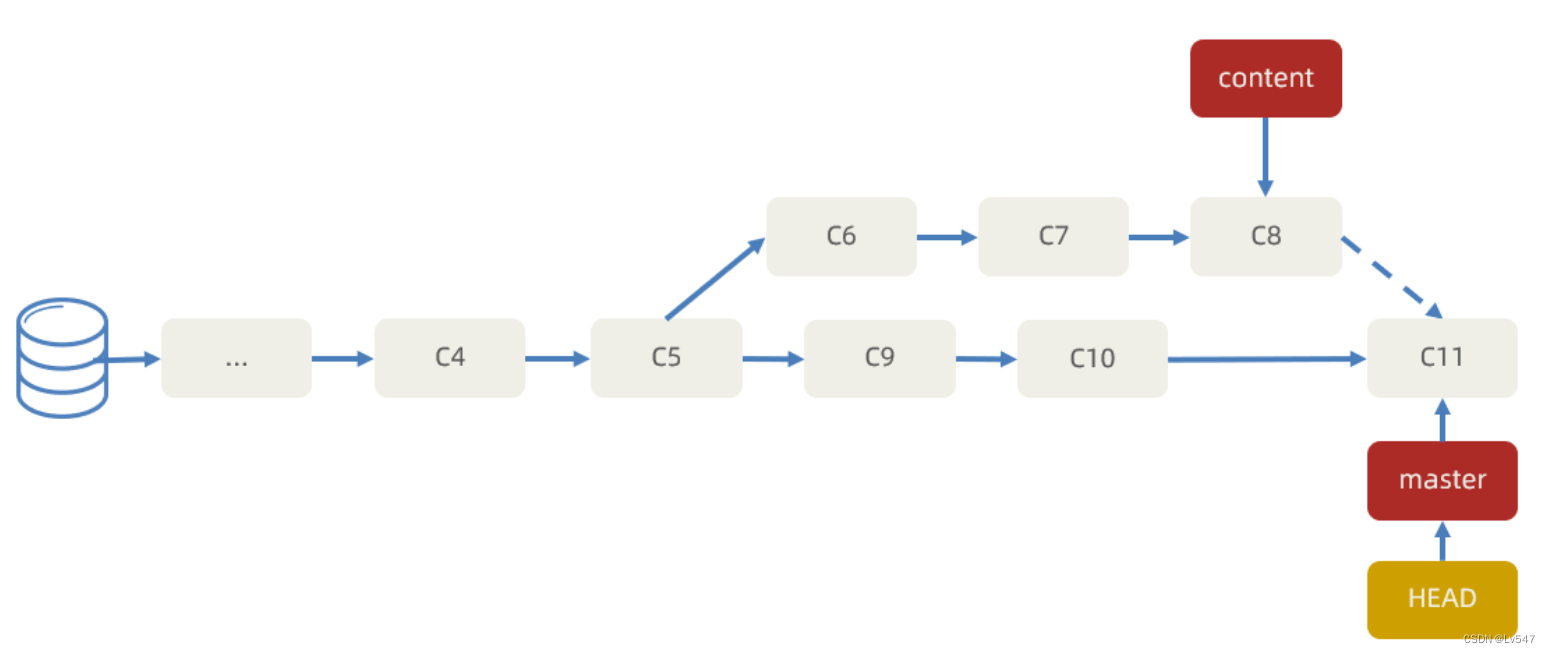
最后合并回到主分支上时,提交记录流程图:
3.注意:
提交记录的顺序按照产生的先后顺序排列,而非合并的先后顺序
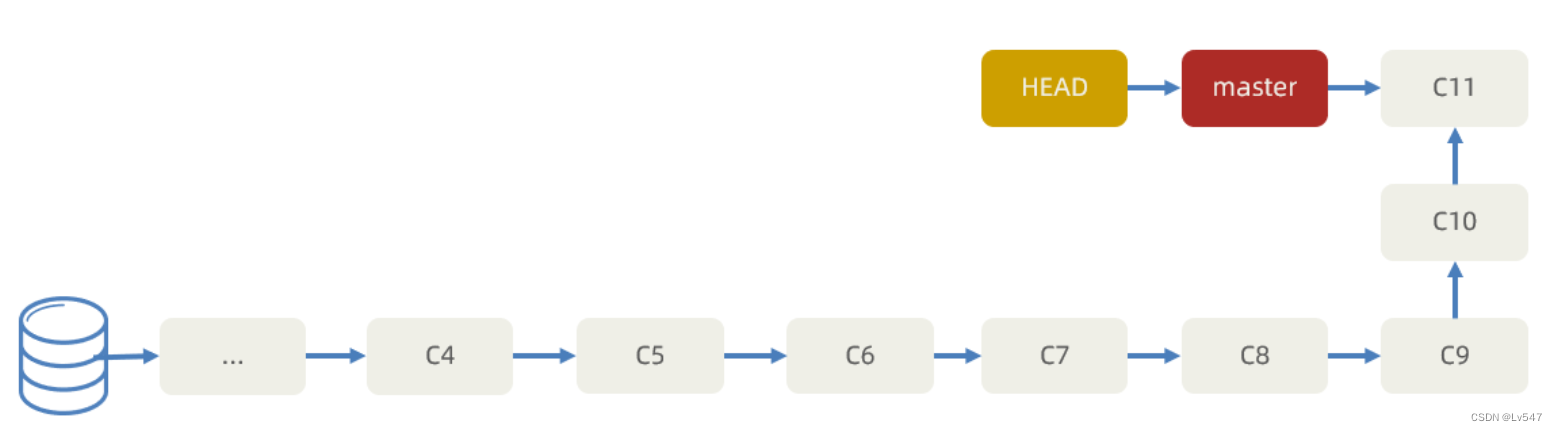
十三.分支-合并冲突
需求1:基于 master 新建 publish 分支,完成发布文章业务,然后修改内容页面的 html 文件的 title 标签,并提交一次
需求2:切换到 master,也在修改内容页面的 html 文件的 title 标签,并提交一次
冲突:把 publish 分支合并到 master 回来,产生合并冲突
1.概念:
不同分支中,对同一个文件的同一部分修改,Git 无法干净的合并,产生合并冲突
2.解决:
1.打开 VSCode 找到冲突文件并手动解决
2.解决后需要提交一次记录
3.避免:(多交流)
1.按页面划分不同分支开发
2.公共代码在统一文件夹维护
3.Node等软件版本统一,npm 包统一下载
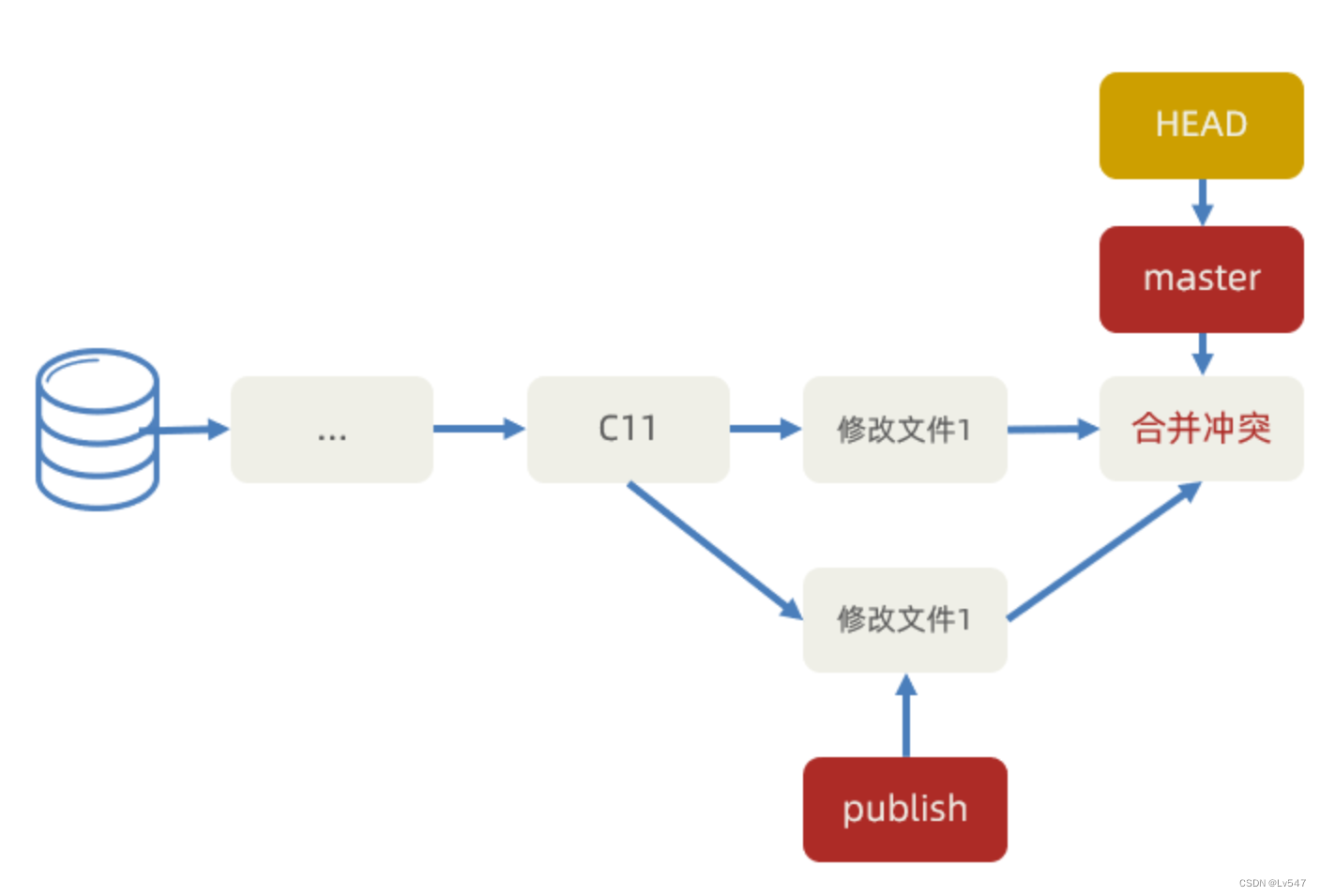
十四.Git 常用命令(基础)
| 命令 | 作用 | 注意 |
|---|---|---|
| git -v | 查看 git 版本 | |
| git init | 初始化 git 仓库 | |
| git add 文件标识 | 暂存某个文件 | 文件标识以终端为起始的相对路径 |
| git add . | 暂存所有文件 | |
| git commit -m ‘说明注释’ | 提交产生版本记录 | 每次提交,把暂存区内容快照一份 |
| git status | 查看文件状态 - 详细信息 | |
| git status -s | 查看文件状态 - 简略信息 | 第一列是暂存区状态,第二列是工作区状态 |
| git ls-files | 查看暂存区文件列表 | |
| git restore 文件标识 | 从暂存区恢复到工作区 | 如果文件标识为 . 则恢复所有文件 |
| git rm --cached 文件标识 | 从暂存区移除文件 | 不让 git 跟踪文件变化 |
| git log | 查看提交记录 - 详细信息 | |
| git log --oneline | 查看提交记录 - 简略信息 | 版本号 分支指针 提交时说明注释 |
| 命令 | 作用 | 注意 |
|---|---|---|
| git reflog --oneline | 查看完整历史 - 简略消息 | 包括提交,切换,回退等所有记录 |
| git reset 版本号 | 切换版本代码到暂存区和工作区 | –soft 模式保留暂存区和工作区原本内容 --hard 模式不保留暂存区和工作区原本内容 --mixed 模式不保留暂存区,工作区保留(默认) 先覆盖到暂存区,再用暂存区对比覆盖工作区 |
| git branch 分支名 | 创建分支 | |
| git branch | 查看本地分支 | |
| git branch -d 分支名 | 删除分支 | 请确保记录已经合并到别的分支下,再删除分支 |
| git checkout 分支名 | 切换分支 | |
| git checkout -b 分支名 | 创建并立刻切换分支 | |
| git merge 分支名 | 把分支提交历史记录合并到当前所在分支 | |
十五.Git 远程仓库
1.概念:
托管在因特网或其他网络中的你的项目的版本库
2.作用:
保存版本库的历史记录,多人协作
3.创建:
公司自己服务器 / 第三方托管平台(Gitee,GitLab,GitHub…)
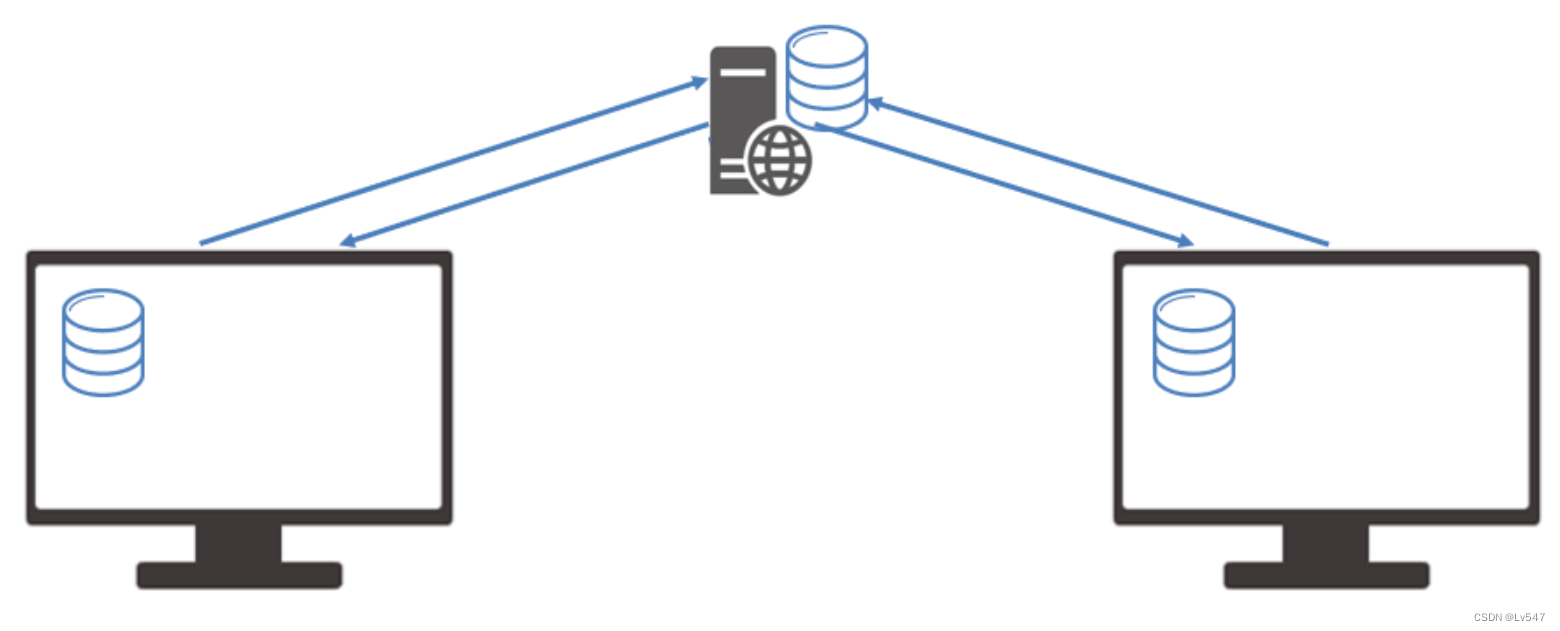
4.需求:
创建远程版本库,并把本地 Git 仓库推送上去保存
5.步骤:
1.注册第三方托管平台网站账号
2.新建仓库得到远程仓库 Git 地址
3.本地 Git 仓库添加远程仓库原点地址
命令:git remote add 远程仓库别名 远程仓库地址
例如:git remote add origin https://gitee.com/lidongxu/work.git
4.本地 Git 仓库推送版本记录到远程仓库
命令:git push -u 远程仓库别名 本地和远程分支名
例如:git push -u origin master
完整写法:git push --set-upstream origin master:master
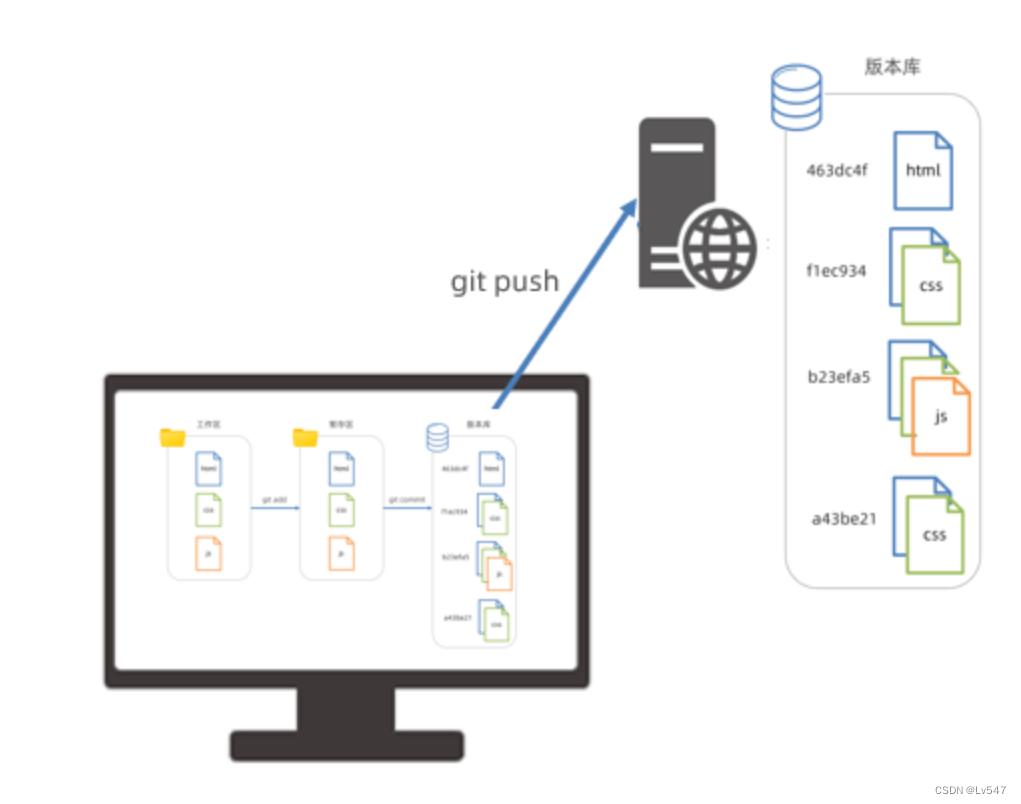
小结:
1.远程版本库的作用?
保存提交历史记录,多人共享
2.远程版本库使用步骤?
创建远程版本库(自己服务器/第三方托管平台)
本地版本库设置远程地址
推送本地版本库到远程
3.推送的命令?
ü git push -u origin master
十六.Git 远程仓库 - 克隆
1.克隆:
拷贝一个 Git 仓库到本地,进行使用
2.命令:
git clone 远程仓库地址,例如:git clone https://gitee.com/lidongxu/work.git
3.效果:
在运行命令所在文件夹,生成 work 项目文件夹(包含版本库,并映射到暂存区和工作区)
4.注意:
注意1:Git 本地仓库已经建立好和远程仓库的链接
注意2:仓库公开随意克隆,推送需要身为仓库团队成员
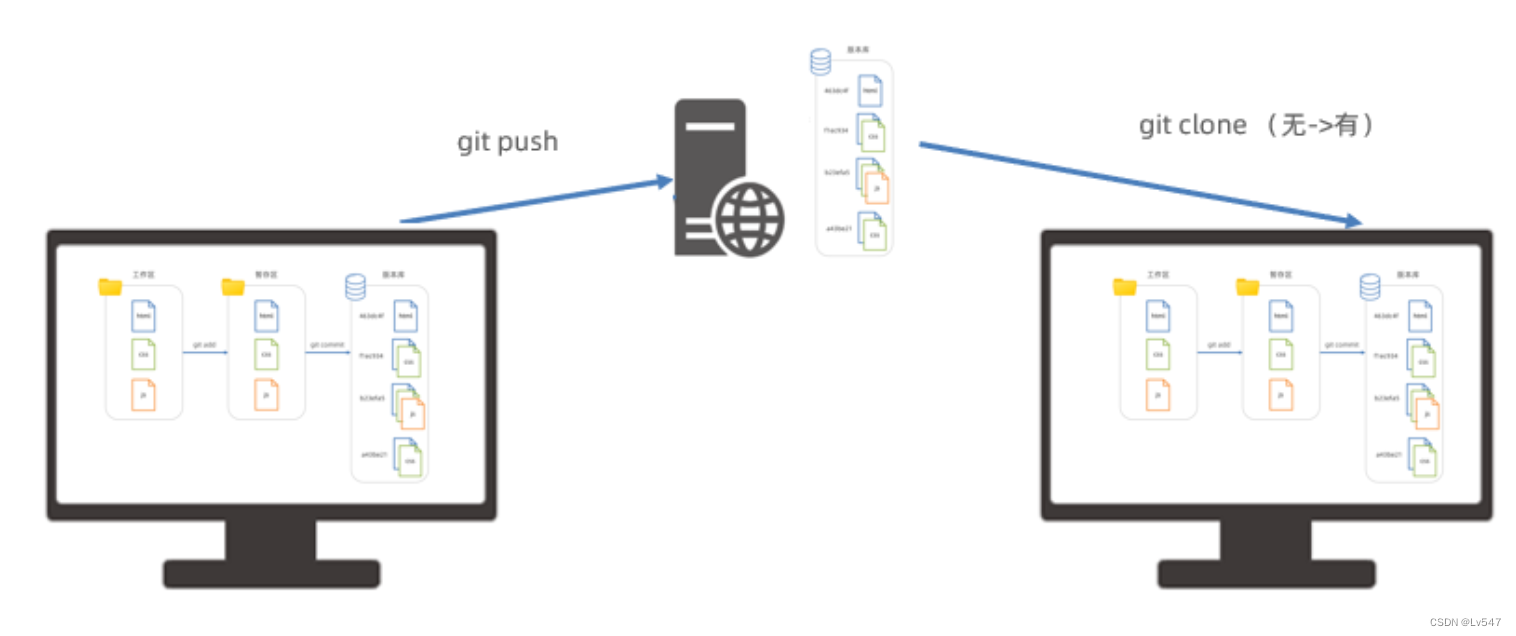
十七.多人协同开发
1.需求:
小传新代码共享给小智
2.步骤:
1.小传开发代码 -> 工作区 -> 暂存区 -> 提交 -> 拉取(可选)-> 推送
2.小智 -> 拉取(后续也可以开发代码 -> … -> 推送)
3.想要看到别人同步上去的最新内容:git pull origin master 等价于
git fetch origin master:master(获取远程分支记录到本地,未合并)
git merge origin/master (把远程分支记录合并到所在分支下)
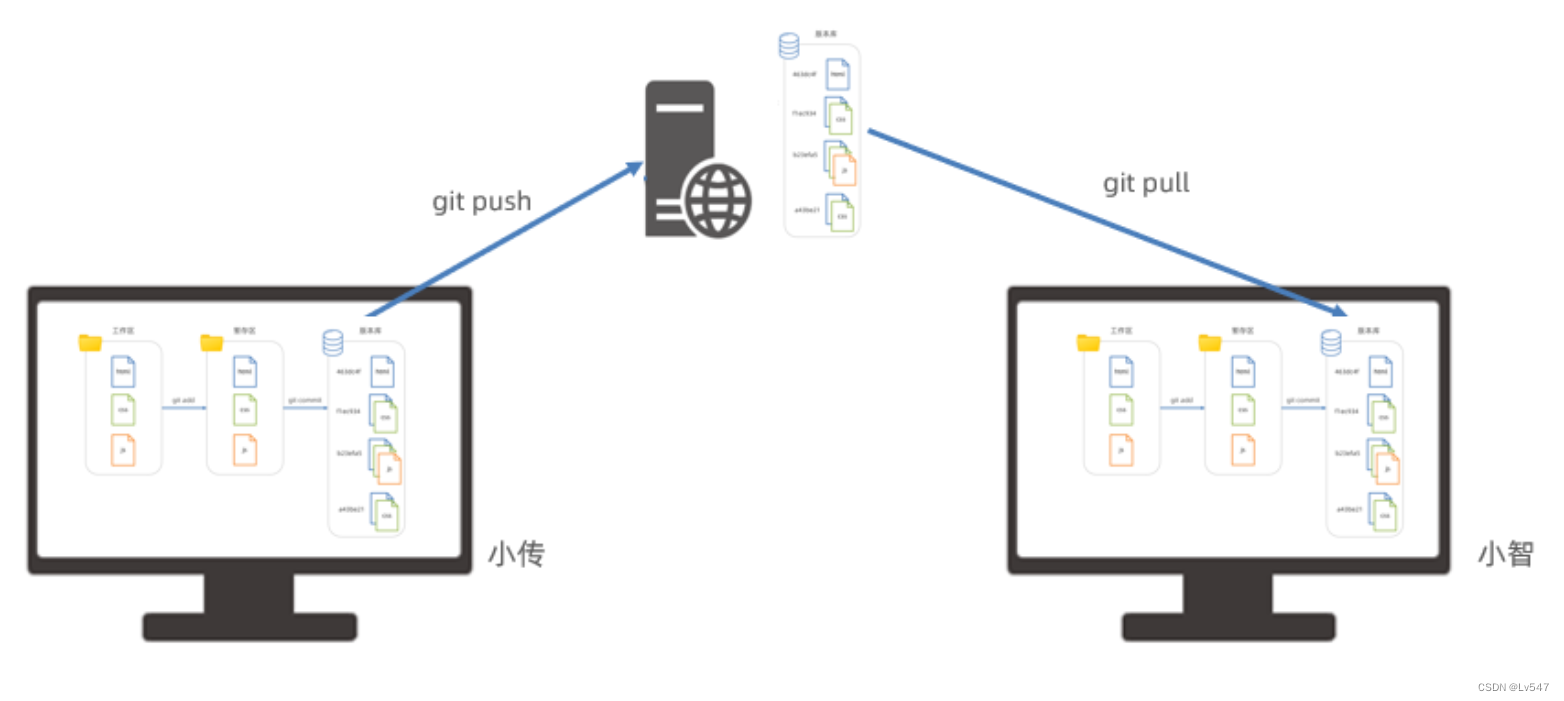
十八.VSCode 中使用 Git
1.使用:
源代码管理,进行暂存,撤销,对比差异,提交等操作
2.注意:
VSCode 打开的项目文件夹下需要有 .git 仓库

十九.Git 常用命令(管理仓库)
| 命令 | 作用 | 注意 |
|---|---|---|
| git remote add 远程仓库别名 远程仓库地址 | 添加远程仓库地址 | 别名唯一,地址是 .git 结尾的网址 |
| git remote -v | 查看远程仓库地址 | |
| git remote remove 远程仓库别名 | 删除远程仓库地址 | |
| git pull 远程仓库别名 分支名 | 拉取 | 完整写法:git pull 远程仓库别名 远程分支名:本地分支名 等价于:git fetch 和 git merge |
| git push 远程仓库别名 分支名 | 推送 | 完整写法:git push 远程仓库别名 本地分支名:远程分支名 -u:建立通道后以后可以简写 git push |
| git pull --rebase 远程仓库别名 分支名 | 拉取合并 | 合并没有关系的记录 |
| git clone 远程仓库地址 | 克隆 | 从0得到一个远程的Git仓库到本地使用 |